しかし、講義を書き写す最良の方法に関する多くの情報があるため、少し混乱することになるはずです。 このガイドでは、講義を書き写す最良の方法を示し、プロセスをより効果的にするためのヒントを提供します。
なぜ講義を書き起こすのですか?
講義の文字起こしには、 講義の文字起こ しの利点など、教室でのテクノロジーの使用の利点にスポットライトを当てたさまざまな利点があります。 これらについては、以下で説明します。
アクセシビリティの向上: 講義の書き起こしにより、特に言語の壁、認知障害、またはその他の特別なニーズを持つ学生にとって、全面的に学習教材へのアクセスがはるかに簡単になります。 また、生徒が最も都合の良い時間により良い 会議ノート を取るのにも役立ちます。
エンゲージメントの向上: トランスクリプトは、特にオーディオ、ビデオ、ゲームなどの他のマルチメディア要素と組み合わせると、教室でのエンゲージメントを高めるのにも役立ちます。 これは、 スクリーンレコーダー を使用することで、長期的には学習成果を向上させるのに役立ちます。
再利用性: 教育者は、講義のトランスクリプトを提供することで、毎回ゼロから作成するのではなく、学習教材の他の形式に適合させることができるというメリットもあります。
効率: 自動文字起こしは、学生が手動でメモを取る必要がなく、 オンラインカメラレコーダー を利用して教室でのディスカッションにより集中できるため、時間を節約するのにも役立ちます。
これらのメリットは、学習効率を向上させて学習成果を向上させる場合、すべての学生が簡単にアクセスできる資料を作成する場合、 講義アーカイブ を活用して学生が情報を保持する能力を向上させる場合など、さまざまな状況で一緒になります。
講義を効率的に書き起こす方法
講義を効率的に書き起こすにはいくつかの側面がありますが、最初に考慮すべきことは、講義自体を録音することです。 教育者は、講義が高品質のマイクを使用して録音され、 Transkriptor のようなツールが正確に文字起こしするのに十分な明瞭さを確保しなければなりません。 以下の 2 つのセクションでは、講義を効率的に書き起こす方法を示します。
録音の準備
録音の品質は、ツールがそれをどれだけ正確に書き起こすことができるかに大きく影響します。 その結果、教育者は、オンラインとオフラインの両方で質の高い講義を提供するために時間と労力を費やす必要があります。 たとえば、ラペルマイクは、非常にクリアな録音を得るための優れた方法です。 電話を使用している場合は、マイクが覆われていないことを確認する必要があります。
AIツールによる文字起こしの自動化
TranskriptorのようなAI駆動のオーディオテキスト変換ツールは、講義の文字起こしを自動化できるため、気を散らすものを最小限に抑え、講義自体の内容に集中できます。 Transkriptorを使用してこのプロセスを自動化する方法は次のとおりです。
ステップ1: Transkriptor Webサイトを開き、[無料で試す]をクリックします。
![スクリーンショットには、[無料で試す]ボタンを指す矢印があります。](/img/inline-images/try-transkriptor-for-free.avif)
ステップ2:この段階で、サインアップするように求められます。 これは、メールアドレスとパスワード、または Google アカウントを使用して行うと、プロセスが迅速になります。
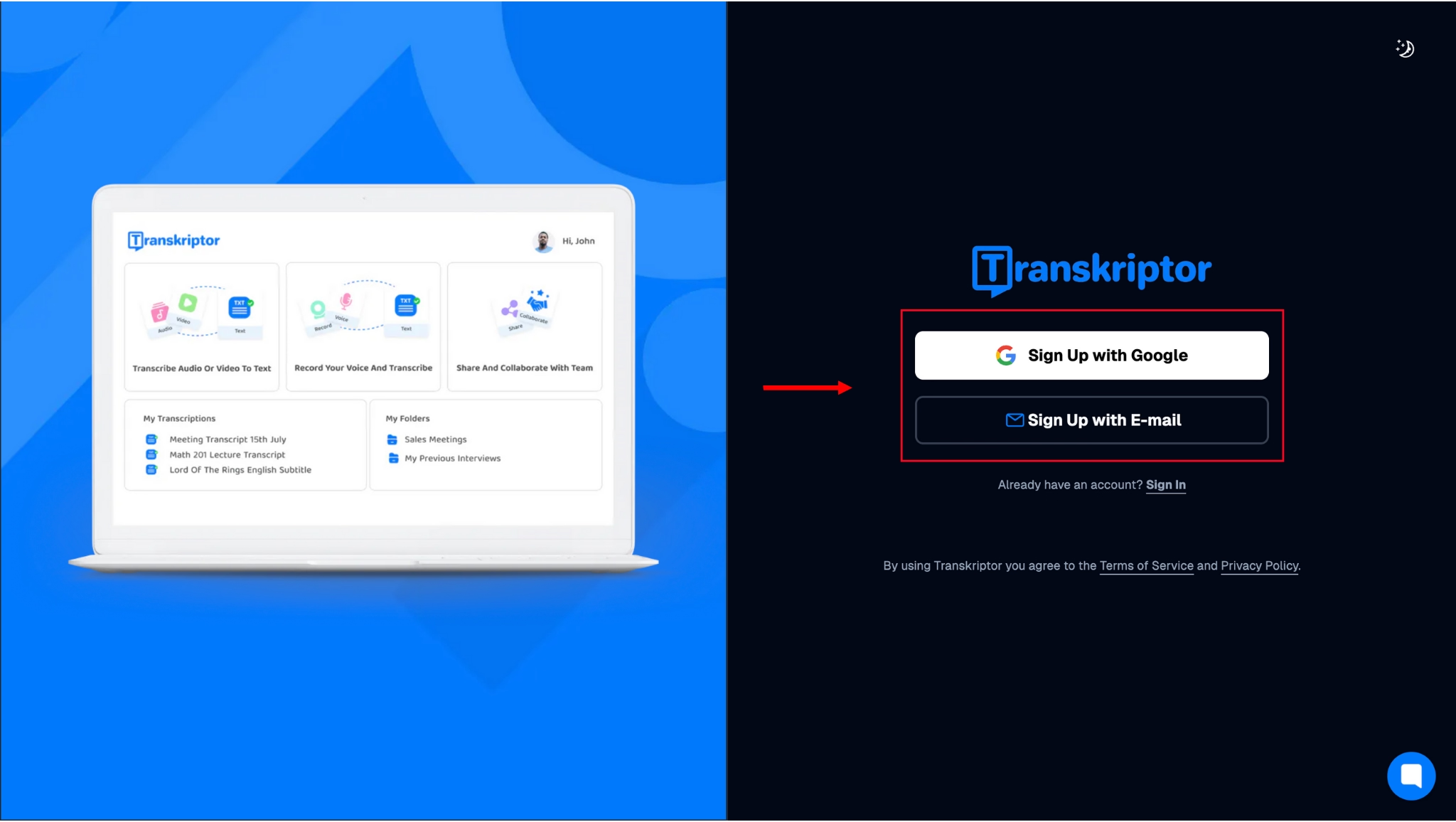
ステップ3:資格情報でサインアップすると、ツールのダッシュボードに移動し、オーディオまたはビデオファイルのアップロード、講義のリアルタイム録音、またはクラウドまたは YouTubeからのオーディオファイルの変換を行うオプションが表示されます。

ステップ4:講義をリアルタイムで録音する場合は、[録音]オプションをクリックして、カメラとマイクの使用をデバイスに許可します。
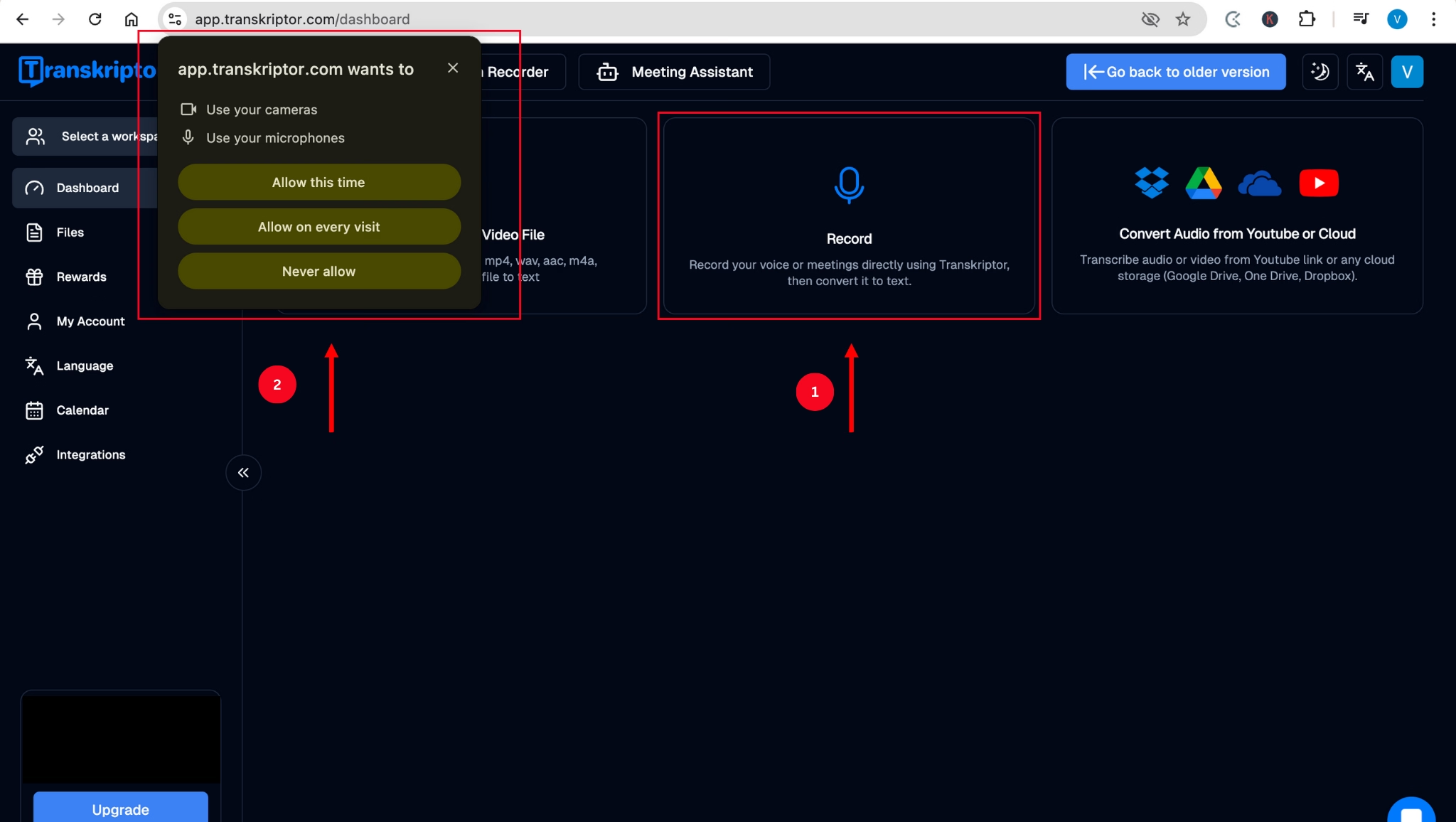
ステップ5:次のページで、好みに基づいて録音設定を行い、[録音]をクリックする必要があります。次に、タブを共有するか画面全体を Transkriptor と共有するかを選択し、[共有]をクリックします。
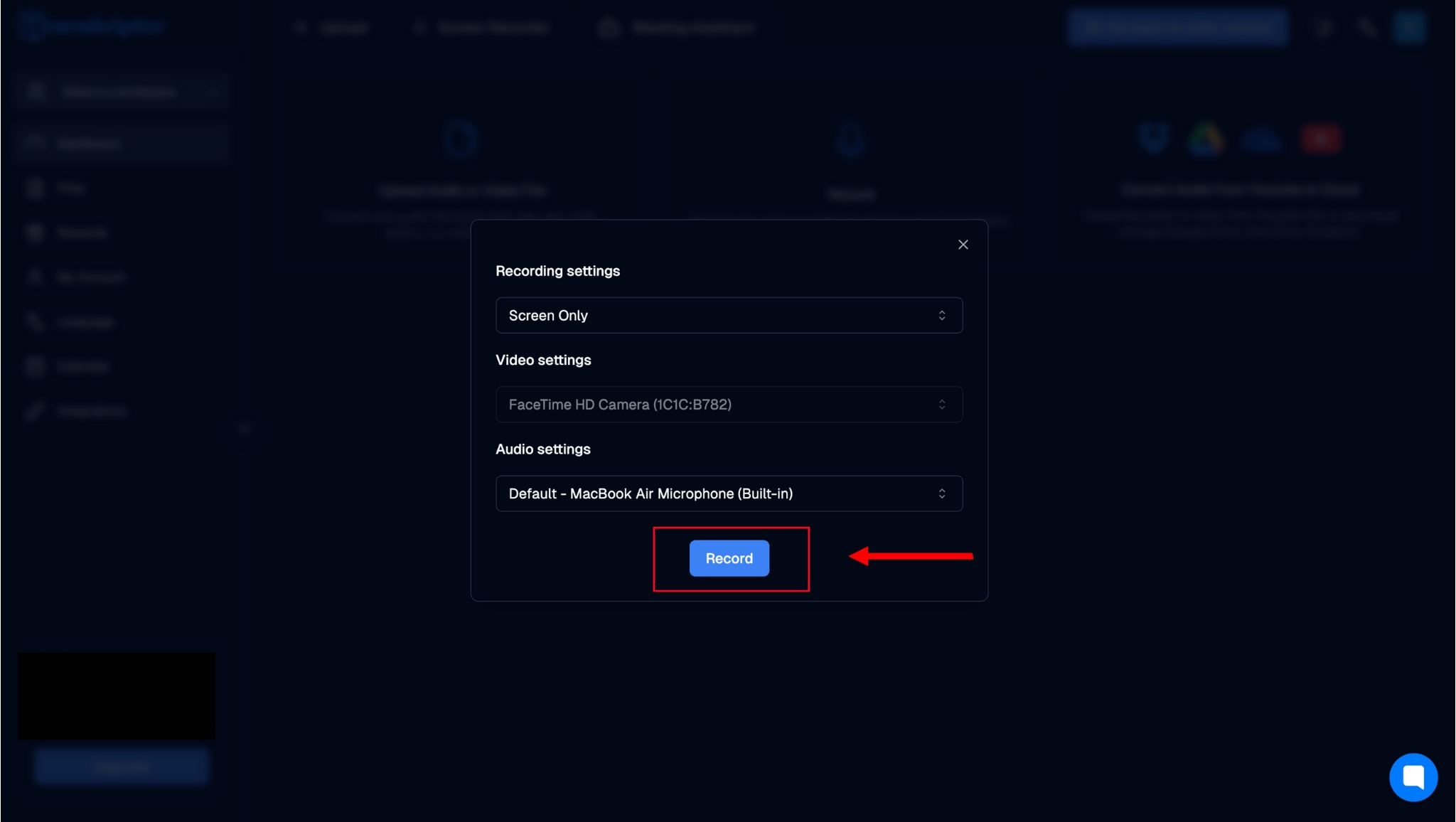
ステップ6:講義の録音が完了したら、画面の左下隅にある停止アイコンをクリックする必要があります。 クリックすると、ツールは自動的に文字起こしをクラウドにアップロードします。 言語を選択してから、[文字起こし]をクリックすることもできます。処理中の文字起こしが画面に表示されます。
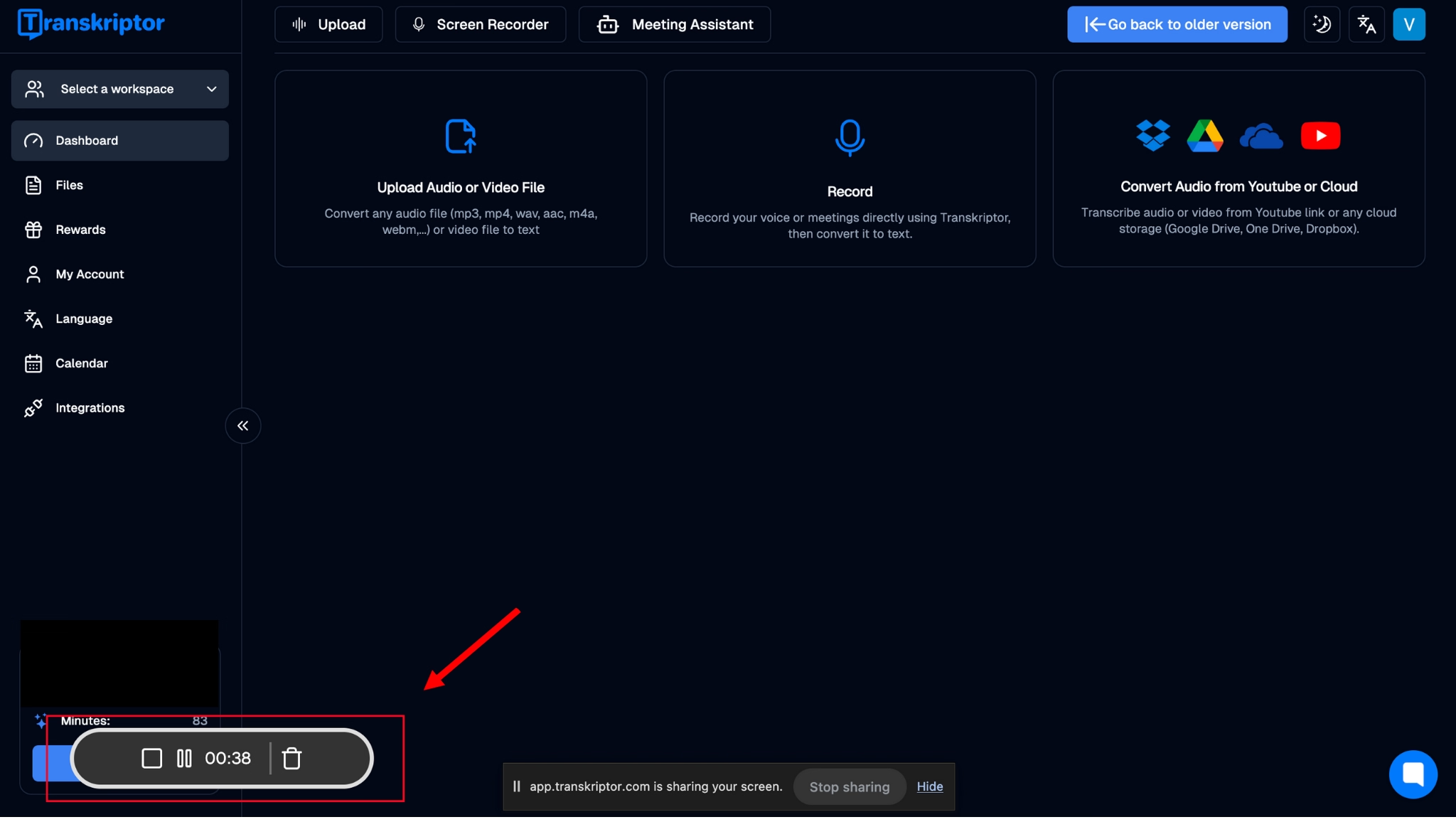
ステップ7:録音が処理されると、トランスクリプトが画面上に準備されます。 共有またはダウンロードしたり、それに基づいて AI ボットに質問したりすることもできます。
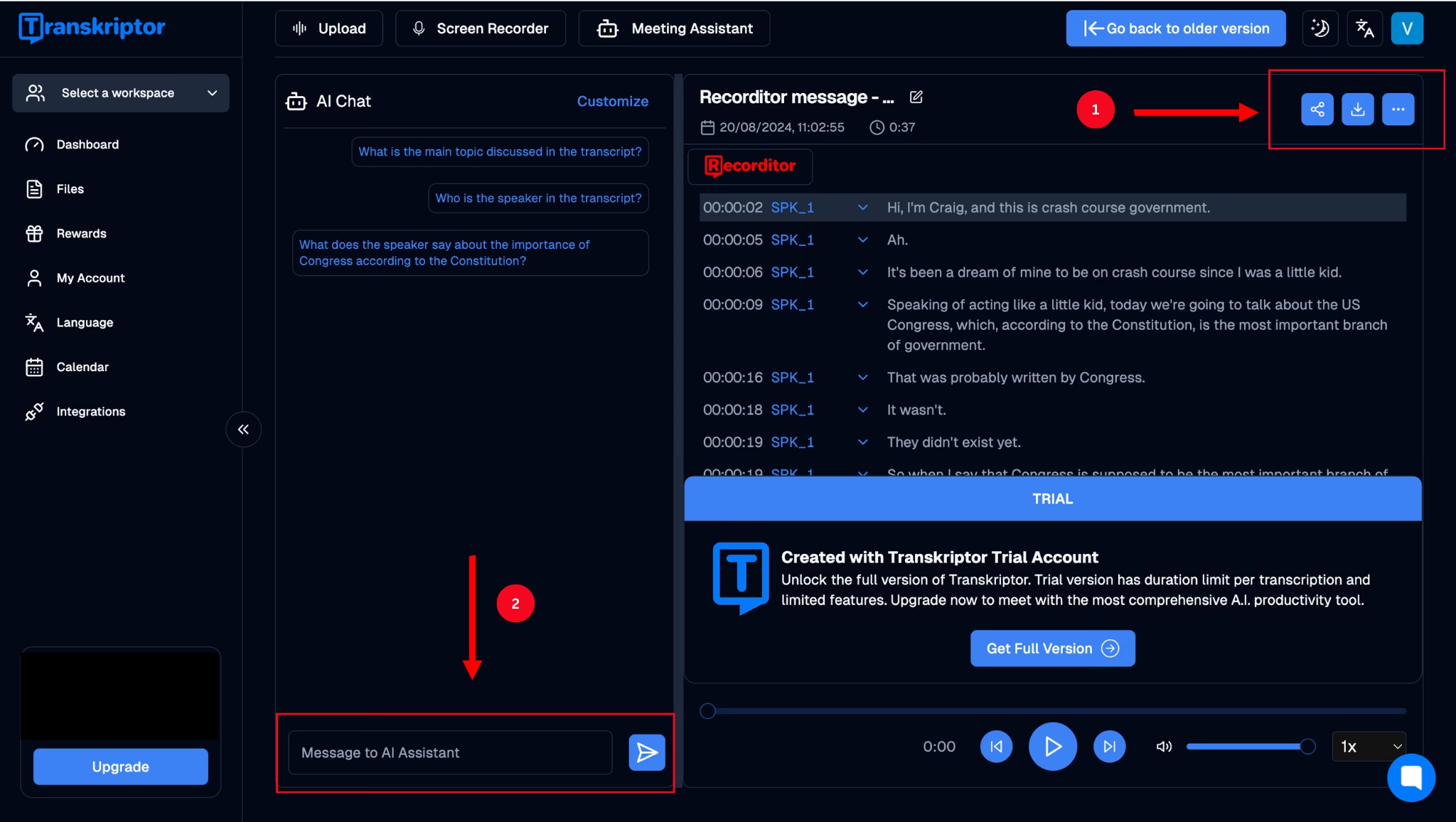
教育における音声テキスト変換の統合
教育における音声テキスト変換テクノロジーは、教育者と学生が教育コンテンツを広め、吸収する方法に革命をもたらしました。 これにより、言語的に異なる背景を持つ WHO へのアクセスが増え、遠隔教育に従事する可能性のある WHO にも対応できるようになりました。これは、 COVID-19 パンデミックの主な結果の1つです。
音声テキスト変換のもう一つの重要な利点は、特に 講義の休憩 中に、教室環境の速いペースで自分の考えを忘れWHO可能性のある学生の時間を節約するのにも役立つことです。 これにより、性格に関係なく、すべての生徒が有意義なディスカッションに参加し、教えられている科目の理解を深める機会を得ることができます。
TranskriptorのようなAIを搭載したツールも、すべての学生の 講義のアクセシビリティ を向上させるなど、さまざまな方法で教育に革命をもたらしています。 これにより、学生は自分の意見を述べることができますが WHO 教室でのディスカッションに参加するために自分の考えをまとめて書き留めるのに苦労しています。 さらに、教育者が高品質の成績証明書を提供できるようにすることで、教育のプロセスをはるかに効率的かつ公平にします。 また、これらを他の学術資料に再利用することもできます。
さらに、教師が知識と評価をより正確に評価できるようにし、学業の成功のための 講義への出席 の重要性を強化するのに役立ちます。 たとえば、スペルや文法の誤りを避けるために書き方を簡略化する生徒もいれば、手書き WHO 苦労している生徒もいて、判読できない課題を提出します。 その結果、デジタルトランスクリプトは、そのような技術的なことが学生の成績に影響を与えることなく、知識の保持を評価するための優れた方法になる可能性があります。
正確な講義ノートの書き起こしのヒント
Transkriptorのようなツールは、常に高品質で正確なトランスクリプションを提供するように設計されていますが、特定のベストプラクティスとヒントにより、一貫して正確な結果を得ることができます。
適切な録音ツールを選択する
非常に多くのツールが利用可能であるため、講義を録音するためにどれを使用すべきかを判断するのは難しい場合があります。 スマートフォンにはボイスレコーダーがあり、 YouTubeのトランスクリプト を生成するなど、講義を正確に書き起こすと主張するオンラインのツールがいくつかあります。 のようなツール Transkriptorたとえば、 AI の力を使用して、最後に必要な修正をほとんど必要とせずに、可能な限り正確な結果を提供します。
講義の概要に注意してください
オーディオテキスト変換ツールは講義のすべての Word を録音しますが、サブトピックに分割されない大量のテキストができあがります。
Transkriptorのように、トランスクリプションを自動的に要約して講義ノートに編集できるAI強化されたトランスクリプションツールを使用しない限り、議論されたさまざまなトピックを手動でメモする必要があります。
これは、評価の前に重要なポイントを修正するための優れた方法でもあります。
トランスクリプトの編集とレビュー
音声からテキストへの講義の文字起こしツールは、特に講義が複雑な専門用語を含み、強いアクセントで提供される場合、いくつかのエラーが発生しやすくなります。 トランスクリプトの正確性を確保する最善の方法は、講義の直後に記憶に新しいときに見直すことです。 このようにして、数日または数週間後にトランスクリプトを読んだときに特定できない可能性のあるエラーを修正できます。 Transkriptorのリッチテキストエディタでは、間違いを修正したり、スピーカーをスローモーションで編集したりすることもできるため、編集が容易になります。
講義の文字起こしに最適なツール
オンラインで最高の講義の転写ツールをすばやく検索すると、複数の結果が表示され、これにより、どれが本当にニーズに最適なものかを判断するのが難しくなる可能性があります。 このセクションでは、意思決定を容易にするために、最高の音声テキスト変換講義ツールを3つ紹介しました。
Transkriptor

Transkriptor は、教育環境でのアクセシビリティを向上させるための理想的なツールであり、講義コンテンツの文字起こしと翻訳のためのシームレスなソリューションを提供します。
Transkriptorは、文字起こしを複数の言語に変換する機能により、生徒間の言語の壁をなくし、母国語に関係なく誰もが高品質の学習教材にアクセスできるようにします。
Transkriptorのユーザーフレンドリーなインターフェースは、教育コンテンツの転記を迅速、正確、効率的にするように設計されています。 これは、リアルタイムの文字起こしが、非ネイティブスピーカー、聴覚障害のある学生、または学習目的で書面による記録が必要なWHOWHO学生を支援する講義環境で特に有益です。
また、このツールの正確な文字起こしは、多忙なスケジュール WHO 複数のプロジェクトを同時にこなすことが多い学生にも対応し、メモを取ることよりも学習に集中することができます。 マルチメディアを含む課題の場合は、「 MP4 をテキストに変換 」を使用してタスクを効率化します。
Transkriptorの汎用性は、教育現場でのもう一つの大きな利点です。 デバイスまたはクラウドからの既存のオーディオおよびビデオファイルの文字起こしをサポートし、次のようなプラットフォームからのビデオを書き写すこともできます YouTube。
この柔軟性は、学生や教育者が学習や教育にさまざまなソースを使用する WHO にとって非常に重要です。 録画された講義、ポッドキャスト、教育用ビデオなど、 Transkriptor はすべてを処理できるため、学生は自分のペースでコンテンツに簡単にアクセスしてレビューできます。
ただし、 Transkriptor 精度は高いものの、特に高度な技術を持つ被写体や強いアクセントの場合は、微調整が必要な場合があります。 これはほとんどのトランスクリプションツールに共通しており、一般的には、トランスクリプトがコンテンツに完全に適合するようにするための手っ取り早い解決策です。
全体として、 Transkriptor は教育現場向けの強力なツールであり、アクセシビリティを強化し、多様な学習ニーズをサポートし、学生と教育者が学習体験を最大化するのに役立つ信頼性の高い文字起こしを提供します。
Rev.com

講義のために音声をテキストに書き起こすための別のツールは、ほとんどのシナリオで正確な文字起こしを提供する Rev.comです。 これらの文字起こしを38以上の言語に翻訳し、メモ、講義、インタビューを記録することもできます。
このツールには無料プランが付属していますが、月に45分のAI文字起こししかカバーしないため、 自動文字起こしソフトウェア を利用せずに1日で数時間の講義を書き写さなければならない学生にとっては非常に不十分WHO。 それに比べて、有料プランでは、特に文字起こしの時間が必要な場合、学生が月額サブスクリプションの支払いをかなり困難にしています。
Otter.AI

3つ目のツールは Otter.AIで、講義をリアルタイムで書き起こし、ユーザーがこれらの文字起こしを仲間と共有できるようにする AI力の文字起こしサービスです。 また、会議アシスタントとしても機能し、ディスカッションを要約し、実行可能なアイテムを生成します。
ただし、 Otter.AI は、特に複雑な学術用語を書き写す場合に、学生が必要とするレベルの精度を常に提供するとは限りません。 この精度の欠如は、信頼性の低いトランスクリプトにつながる可能性があり、情報が正しいことを確認するために手動で編集するための追加の時間が必要になります。
結論
講義を書き写す最良の方法は、手動でノートを取るのではなく、テクノロジーを使用することです。 これは、教室でのテクノロジーの使用の増加の主な利点の1つです。 AI ツールとテクノロジーは、教育者が教育方法の質を向上させ、時間を節約し、より公平な教室環境を作り出すのに役立ちました。
Transkriptorのようなオーディオテキスト変換ツールは、ほとんどの場合、99%の精度でトランスクリプトを提供し、それらを100+の言語に翻訳できるため、教育機関での使用に最適です。 今すぐ 無料で 、教育と学習の経験をどのように変えることができるかを体験してください。

